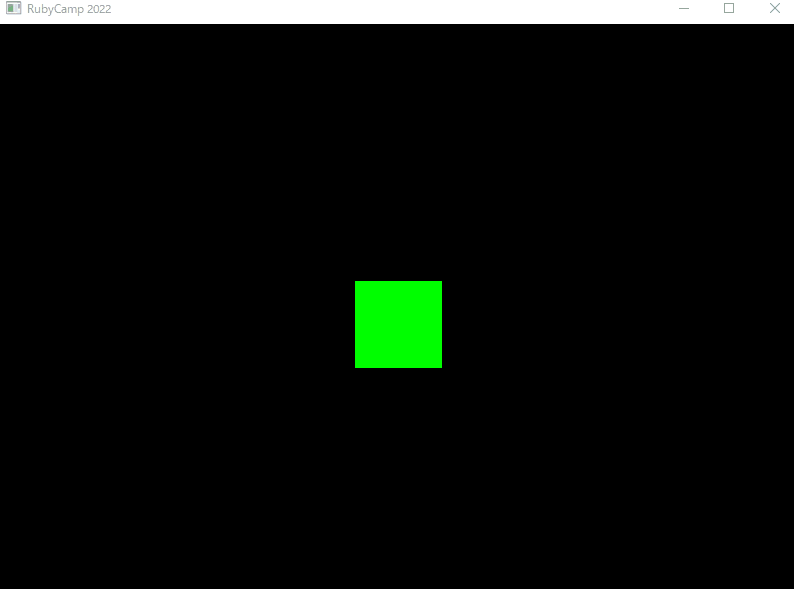最もシンプルなMittsuプログラム
以下のプログラムを、「main.rb」等の好きなファイル名で保存し、実行してみましょう。
require 'mittsu'
scene = Mittsu::Scene.new
camera = Mittsu::PerspectiveCamera.new(75.0, 1.333, 0.1, 1000.0)
renderer = Mittsu::OpenGLRenderer.new width: 800, height: 600, title: 'RubyCamp 2022'
renderer.window.run do
renderer.render(scene, camera)
end
成功した場合、以下のようなウィンドウが現れます。
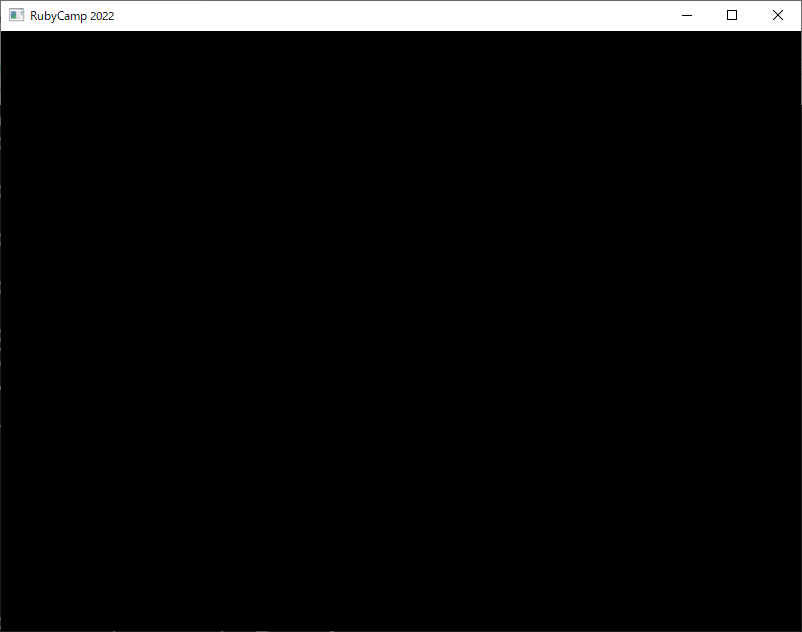
実行結果
真っ黒で何も表示されていませんが、この真っ暗な画面こそがMittsuのSceneクラスが 提供する3D空間をカメラ(今回は「Mittsu::PerspectiveCamera」を使用)で撮影し、 レンダラー(今回は「Mittsu::OpenGLRenderer」を使用)でディスプレイ上のウィンドウ に投影した結果になります。
真っ暗なのは、現在このカメラが映し出す範囲のシーン(3D空間)に、何の物体も存在 していないためです。
3D空間にキャラクタを登場させてみよう
いわば空っぽの宇宙であるこのシーン(の、カメラが映し出している領域)に、 登場人物に当たる何等かの3Dキャラクタを登場させてみましょう。
require 'mittsu'
scene = Mittsu::Scene.new
camera = Mittsu::PerspectiveCamera.new(75.0, 1.333, 0.1, 1000.0)
renderer = Mittsu::OpenGLRenderer.new width: 800, height: 600, title: 'RubyCamp 2022'
geometry = Mittsu::BoxGeometry.new(1.0, 1.0, 1.0)
material = Mittsu::MeshBasicMaterial.new(color: 0x00ff00)
mesh = Mittsu::Mesh.new(geometry, material)
mesh.position.z = -5
scene.add(mesh)
renderer.window.run do
renderer.render(scene, camera)
end
ここで新たに「Mittsu::BoxGeometry」「Mittsu::MeshBasicMaterial」「Mittsu::Mesh」という クラスが登場しました。 これらを本ドキュメントではそれぞれ、
- 「ジオメトリ」(Geometry: 形状)
- 「マテリアル」(Material: 質感)
- 「メッシュ」(Mesh: 物体)
と呼称します。
ざっくり説明すると、3D空間に位置情報を伴って表示されるのが「メッシュ」であり、 そのメッシュの見た目の形を決めるのが「ジオメトリ」。
そして、メッシュがどういった材質でできているか(質感)を表現するのが「マテリアル」 となります。
今回は、BoxGeometryを用いて立方体の形状をしたメッシュを、MeshBasicMaterial (標準的な単色マテリアル)で緑色に塗り潰してメッシュ化しました。
そして、生成されたメッシュの3D空間内における位置情報(X, Y, Zの3次元座標で表される) として、原点([0, 0, 0])からZ方向に-5だけ移動させて、シーンに追加しました。
この最後のシーンへの追加を行わないと、メッシュは3D空間内に出現しませんので注意が必要です。
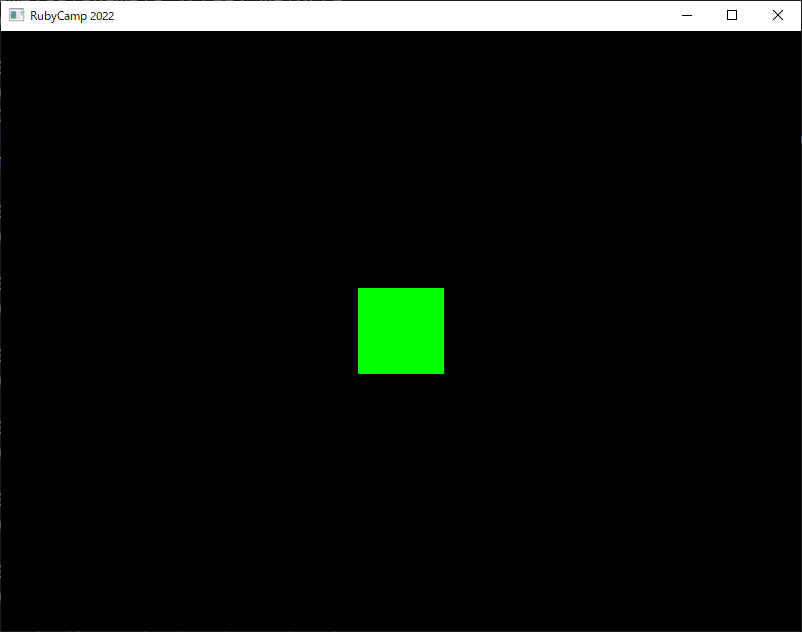
実行結果
実行結果はこのようになります。
カメラは、追加した時点では原点から-Z方向に向いて撮影していますので、原点からZ方向に-5 移動した立方体は、御覧のように正方形のように見えます。
キャラクタを回転させてみよう
これだと、あまり3D感がありませんので、この緑色をした立方体を回転させてみましょう。
現在、
renderer.window.run do
renderer.render(scene, camera)
end
となっている部分を、
renderer.window.run do
mesh.rotation.x += 0.05
renderer.render(scene, camera)
end
のようにしてみましょう。
追加したコードは、メッシュに対して「X軸に沿って0.05だけ回転角を増やせ」というものです。
これを、「renderer.window.run」メソッドのブロック(do~endの間)に記述すると、 同メソッドが1フレーム描画する毎(デフォルトでは1秒間に60フレーム描画される)に 毎回実行してくれます。
つまり、このコードはX軸時計回り方向にわずかに回転する運動を1フレーム毎に繰り返すことで、 スムーズに回転しているように見えるはずです。
それでは、実行結果を見てみましょう。
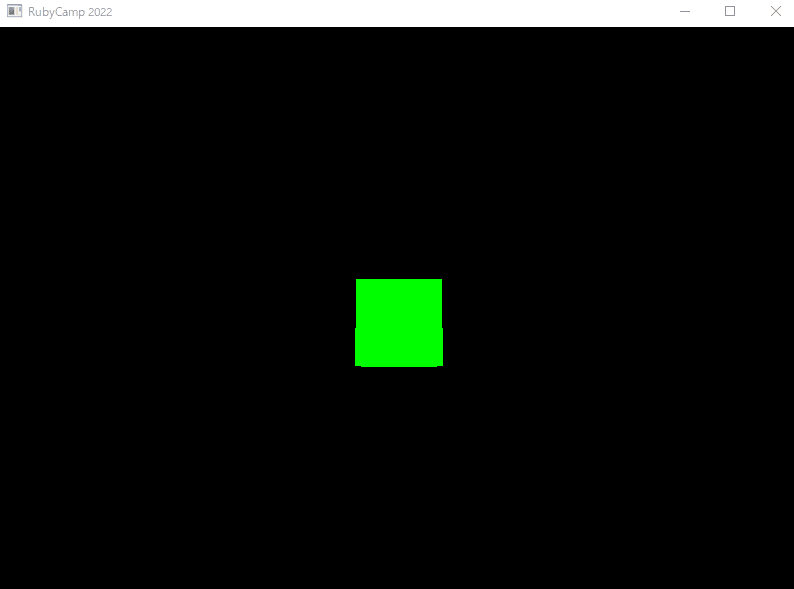
実行結果
確かに期待通りに動作していますね。
カメラは現在-Z方向を向いていますので、立方体が指定通りの向きに回転していることが分かります。
1フレームの回転角として現在は「0.05」を指定していますが、これを「-0.05」とすれば、回転 方向が反転しますし、数値を大きくすれば回転速度が増し、小さくすれば回転速度が遅くなります。
また、1フレームに複数の軸で回転を行うことで、複雑な回転も表現できます。
例えば、以下のようにY軸方向にも回すようにしてみましょう。
renderer.window.run do
mesh.rotation.x += 0.05
mesh.rotation.y += 0.05
renderer.render(scene, camera)
end
Y軸(縦軸)でも時計回りに回転するようになりますので、実行結果は以下のようになります。